Cara Mengatasi Google Play Store Tidak Bisa Download Loading Terus
Nesiaverse.com – Cara mengatasi Google Play Store tidak bisa download loading terus mungkin akan sedikit berbeda dengan cara mengatasi download tertunda di Google Play Store yang pernah kita bahas sebelumnya. Akan tetapi tidak menutup kemungkinan bahwa kondisi Download yang loading terus di Google Play Store akan dapat diselesaikan dengan cara yang hampir sama juga.
Cara Mengatasi Google Play Store Tidak Bisa Download Loading Terus Menerus
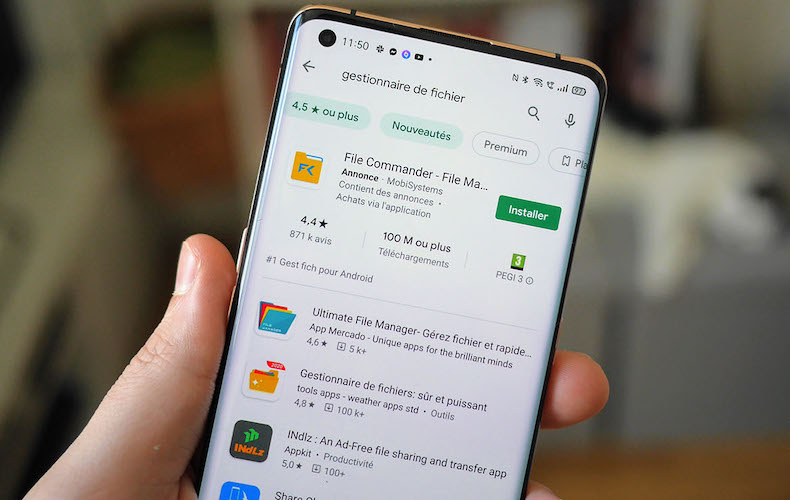
Bagi pengguna perangkat berbasis Android, cara mengatasi Google Play Store tidak bisa download loading terus pastinya akan sangat penting. Hal ini dikarenakan Google Play Store merupakan marketplace resmi yang disediakan Google untuk perangkat berbasis Android, meskipun demikian memang selain tidak bisa download karena loading terus ada juga permasalahan lainnya yaitu download tertunda karena verifikasi Play Protect yang pernah kita bahas juga sebelumnya.
Penjelasan berikut ini mungkin salah satunya adalah solusi agar kita bisa dapat menemukan cara mengatasi Google Play Store tidak bisa download loading terus yang tepat dan sesuai dengan penyebab permasalahan tersebut.
Periksa Koneksi Internet
Cara mengatasi Google Play Store tidak bisa download loading terus atau selalu menampilkan pesan “Loading” adalah dengan memeriksa koneksi internet yang digunakan perangkat kamu.
- Pastikan perangkat atau ponsel terhubung dengan jaringan Wi-Fi atau seluler yang stabil dan memiliki kecepatan yang cukup untuk mendownload aplikasi.
- Jika menggunakan Wi-Fi, pastikan jaringan Wi-Fi tidak bermasalah atau sinyalnya lemah.
- Menyalakan dan mematikan kembali koneksi internet atau memperbarui jaringan internet dengan menghidupkan kembali router atau modem Wi-Fi.
- Jika menggunakan koneksi seluler, periksa ketersediaan kuota internet dan pastikan tidak terlalu rendah atau habis.
- Selanjutnya silahkan coba untuk menggunakan jaringan seluler yang berbeda atau menghubungi penyedia layanan seluler untuk memeriksa masalah jaringan seluler yang kemungkinan menjadi penyebab download kamu di Google Play Store loading secara terus menerus.
- Pastikan tanggal dan waktu pada perangkat atau ponsel diatur dengan tepat, karena hal ini dapat mempengaruhi koneksi internet dan menyebabkan masalah saat mendownload atau mengupdate aplikasi dari Google Play Store.
Hapus Cache dan Data Google Play Store
Langkah selanjutnya dari cara mengatasi Google Play Store tidak bisa download loading terus yang bisa dicoba apabila sudah memastikan tidak ada kendala pada jaringan internet adalah dengan menghapus cache dan data dari Google Play Store. Cara tersebut dapat mengikuti langkah-langkah sebagai berikut:
- Buka menu “Pengaturan” pada perangkat Android kamu.
- Gulir ke bawah dan cari opsi “Aplikasi” atau “Manajemen Aplikasi” dan Klik atau Tekan opsi tersebut.
- Cari aplikasi “Google Play Store” dan pilih dengan cara menekan atau klik untuk membukanya.
- Setelah masuk ke halaman “Info App“, selanjutnya tinggal pilih opsi “Penyimpanan” atau “Penyimpanan dan Cache“.
- Pada halaman “Penyimpanan“, kamu akan melihat dua opsi: “Hapus Cache” dan “Hapus Data“. Ketuk kedua opsi ini secara berurutan.
Setelah kamu menghapus cache dan data Google Play Store, coba buka kembali aplikasi dan lihat apakah masalah download yang loading terus masih terjadi atau sudah berjalan dengan baik seperti seharusnya. Yang perlu kamu inget sebelum menghapus cache atau data Google Play Store adalah dengan melakukan hal ini berarti anda perlu melakukan konfigurasi ulang dan juga memeriksa kembali apakah Google Play Store kamu masih terhubung dengan Google Account kamu atau kamu perlu memasukan kembali informasi atau login kembali dengan username dan password Google yang kamu gunakan sebelumnya
Hapus dan Tambahkan Ulang Akun Google
Cara berikutnya jika kedua cara tersebut masih gagal, adalah menggunakan cara mengatasi Google Play Store tidak bisa download loading terus dengan menghapus kemudian menambahkan kembali akun Google yang kamu gunakan. Cara ini sering digunakan sebagai solusi terakhir oleh banyak pengguna perangkat berbasis Android dan di klaim selalu berhasil.
Berikut ini adalah langkah-langkah untuk menghapus dan menambahkan kembali akun Google kamu, namun sebelumnya pastikan terlebih dahulu kamu mengetahui username dan password dari akun Google yang hendak di hapus.
- Buka menu “Pengaturan” pada perangkat Android kamu.
- Geser ke bawah dan cari pilihan “Akun” atau “Manajemen Akun” dan klik atau tekan.
- Pilih akun Google yang ingin kamu hapus dari perangkat kamu.
- Pada halaman informasi akun, tekan pilihan “Hapus Akun” (berupa tombol merah) untuk menghapus akun Google dari perangkat kamu.
- Setelah menghapus akun Google, kembali ke menu “Akun” atau “Manajemen Akun” dan pilih opsi “Tambahkan Akun“.
- Pilih “Google” dari daftar opsi akun yang tersedia.
- Masukkan alamat email dan kata sandi akun Google yang ingin kamu tambahkan ke perangkat kamu.
- Ikuti petunjuk selanjutnya yang muncul untuk menyelesaikan proses penambahan akun Google.
Meskipun cara ini diklaim sering menjadi solusi apabila mengalami proses download yang loading terus dari Google Play Store, sebaiknya jangan langsung dijadikan sebagai cara mengatasi Google Play Store tidak bisa download loading terus yang pertama kali, menggunakan cara ini bisa menghapus beberapa informasi yang telah diatur sebelumnya terutama terkait konfigurasi pada Google Play Store.
Media Penyimpanan Penuh
Memeriksa ukuran media penyimpanan, khususnya pada internal storage pun biasanya memang menjadi cara mengatasi Google Play Store tidak bisa download loading terus yang cukup jitu. Sebab secara default proses download yang dilakukan melalui Google Play Store akan menyimpan temporary file atau file sementara pada internal storage.
Untuk memeriksa ruang penyimpanan pada perangkat Android dapat dilakukan dengan cara berikut ini:
- Buka menu “Pengaturan” pada perangkat Android kamu.
- Geser ke bawah dan cari opsi “Penyimpanan” atau “Ruang Penyimpanan“
- Pada halaman “Penyimpanan”, kamu akan melihat jumlah ruang penyimpanan yang tersedia dan yang digunakan oleh perangkat kamu.
- Kamu juga akan melihat daftar aplikasi dan data yang menggunakan ruang penyimpanan pada perangkat kamu.
- Jika kamu tidak memiliki ruang penyimpanan yang cukup pada perangkat kamu, maka kamu tidak dapat mengunduh aplikasi baru dari Google Play Store atau memperbarui aplikasi yang ada. Untuk memperbaiki masalah ini, kamu dapat mencoba untuk menghapus file-file yang tidak diperlukan atau tidak terpakai pada perangkat kamu atau memindahkan file-file tersebut ke penyimpanan cloud atau kartu SD (jika perangkat kamu mendukung penggunaan kartu SD).
Kamu juga dapat mencoba untuk menggunakan aplikasi manajer file atau aplikasi pembersih untuk membantu membersihkan file-file yang tidak diperlukan pada perangkat kamu dan membebaskan lebih banyak ruang penyimpanan. Setelah kamu membebaskan ruang penyimpanan yang cukup, coba buka kembali Google Play Store dan lihat apakah masalah unduhan atau loading terus telah teratasi.
Penutup
Demikianlah artikel tentang cara mengatasi Google Play Store tidak bisa download loading terus yang bisa kamu coba terapkan pada saat kamu mengalami kesulitan download melalui Google Play Store meskipun telah melakukan restart perangkat atau reboot ponsel.


Comments are closed.